Quick Access Toolbar in Hindi – Quick Access Toolbar को Microsoft के विभिन्न Text Editor Programs में दिया गया है. इसका मुख्य उद्देश्य बार-बार इस्तेमाल होने वाली Commands और Buttons को एक जगह पर Store करना है. Quick Access Toolbar में Add Commands Tab से अलग कार्य करती हैं. इनका किसी Tab से कोई संबंध नही होता है. आप इसे Notepad को छोडकर Microsoft Office के MS Word, MS Excel, MS PowerPoint, WordPad और MS Paint में देख सकते हैं यह Toolbar एक Shortcut तस्तरी के रूप में कार्य करती है. जिसमें आपके लिए अधिकतर काम आने वाली Commands होती है. Quick Access Toolbar में कुछ Common Commands जैसे Save, New, Cut, Copy, Undo, Redo, Print आदि को Add कर दिया जाता है. जिससे आप इन्हे Manual तरीके से Use करने के बजाए Quick Access Toolbar से ही एक क्लिक में Use कर पाते हैं आप जिन Commands का उपयोग सबसे अधिक करते है. उनको आप Quick Access Toolbar में Add कर तेजी से अपना कार्य कर सकते है. इससे आप बार-बार Manual तरीके से Commands को खोजने से बच जाते है. आप सिर्फ Commands ही नही. इसके अलावा Tabs, Buttons को भी Quick Access Toolbar में Add कर सकते है.
Quick Access Toolbar को Customize भी किया जा सकता है. आप किसी भी Command को Quick Access Toolbar में Add कर सकते है. इसका मतलब यह है कि जिस Command को आप उपयोग करना चाहते है, उसे Quick Access Toolbar में Add कर दीजिए. और जिस Command का आपको इस्तेमाल नही करना है, उसे आप Toolbar से Remove भी कर सकते है.
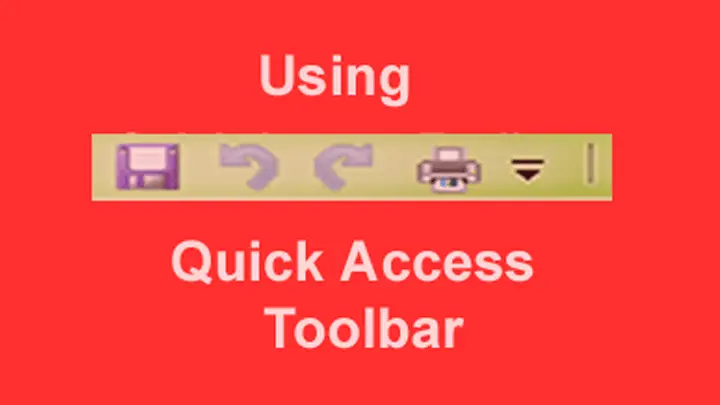
कहाँ मिलेगी Quick Access Toolbar?
Quick Access Toolbar को Default रूप में Ribbon के ऊपर जोडा गया है. आप इसे MS Word, MS Excel, और MS Paint में Ribbon के ऊपर बांए कोनें में Title Bar पर देख सकते है. अगर आपको Quick Access Toolbar उसकी जगह पर नही दिख रही है तो आप इसे Ribbon के नीचे देख सकते है.
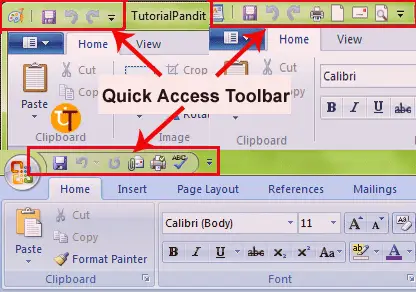
Quick Access Toolbar को कैसे Customize करें?
1. Commands और Buttons Add करना
Quick Access Toolbar में कोई भी Command और Button को Add करने के लिए आपको एक सामान्य सी प्रक्रिया करनी होती है. इसके लिए आप जिस भी Command या Button को Add करना चाहते है, उसके ऊपर Right Click कीजिए. इसके बाद Add to Quick Access Toolbar पर क्लिक कीजिए. और वह Command या Button विशेष Quick Access Toolbar में Add हो जाएगा.
2. Commands और Buttons Remove करना
इसके उल्ट आप Quick Access Toolbar से Buttons को Remove भी कर सकते है. इसके लिए आपको ऊपर बताई गई प्रक्रिया के विपरीत करना है. आप Quick Access Toolbar से जिस भी Button या Command को Remove करना चाहते है, उसके ऊपर Right Click कीजिए. इसके बाद Remove from Quick Access Toolbar पर क्लिक कीजिए. और वह Command या Button विशेष Quick Access Toolbar से Remove हो जाएगा.
आपने क्या सीखा
इस Tutorial में आपने जाना कि Quick Access Toolbar का क्या उपयोग है. यह Toolbar Programs में कहाँ होती है. इसके अलावा आपने Quick Access Toolbar को अपने हिसाब से Customize भी किया. हमे उम्मीद है कि यह Tutorial आपके लिए उपयोगी साबित होगा


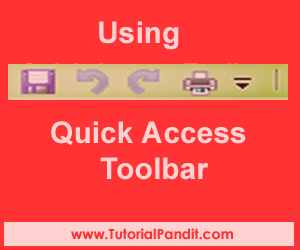









Slide transition are the animation like effect that happens when you move from one slide to the next during a presentation.
Very good